Senkronize ne demek?
Senkronize; Eşzamanlı olma, aynı anda olma gibi anlamlara sahiptir. Bilgisayar terimi olarak Senkronize; “Peryodik olarak değişen iki sinyal arasındaki faz ve frekans bakımından uyum.” anlamına gelmektedir. Birde senkronize ile yakından alakalı olan senkronizasyon terimi vardır.
Evet arkadaşlar bugün sizlere herkesin akıllı telefonunda mutlaka gördüğü ama çoğu kişinin ne işe yaradığını bile bilmediği ve hatta kullandığı halde kullandığının farkında olmadığı bir akıllı telefon özelliğinden bahsedeceğim sizlere. Ama öncesinde biraz geçmişe gidelim, yıl cep telsizlerinin ilk çıktığı yıllara.
Çok değil 15-16 sene önce hemen hemen herkesin elinde, ekranı hesap makinesi ekranının aynısı olan sıvı kristal ekranlardan olan, tuş sayısı oldukça az ama hızlı mesaj yazma özelliği (özellikle nokia telefonlarda) o biçim olan sonraki dönemlerde polifonik olanları çıkan çağının teknoloji harikası olan telefonlardan bahsediyoruz. Aslında çıkışı biraz daha eskiye dayanıyor ama her babayiğidin harcı değildi bir telefon alıp cebine koymak. Şimdiki Iphone, Samsung ve Sony gibi markaların ürettiği cihazların fiyatına bakınca gerçekten dudak uçuklatan miktarda (bana göre) ama geçmişe dönüp baktığımızda ilk çıkan telefonlara ödenen miktar o dönemin 2 aylık asgari maaşından fazlaydı. Bir Nokia 3310 almak için bile o kadar para ödenirdi hatta şimdiki gibi acaba yeni Nokia modeli ne zaman çıkacak diye merakla beklerdi insanlar ve yenisi çıkar çıkmaz da alırlardı. İşin en komik tarafı da yeni model çıktığında öyle ahım şahım özellikler eklenmezdi tabi sadece kılıfı değişirdi o kadar. Bir kılıf değişikliği için o kadar para verilir mi diye soranlar da olacak evet veriliyordu. Hatta kendim bile şu külüstürü (çağının en modern telefonu, çaldığında kenarlarında disko ışıkları eşliğinde melodi çalardı) 380 TL ile satın almıştım. Yanlış hatırlamıyorsam o dönem asgari ücret 180 TL civarındaydı. Evet evet bu telefon için (şimdiki parayla 3000 tl civarı ediyor) o kadar para ödedim. Şimdiki telefonlarla kıyaslayınca oyuncak niyetine bile kullanılmaz.

O dönemler telefon rehberini sim karta kaydedip telefondan telefona aktarıp kullanırdık ve kimisinde aktarım özelliği de bulunmazdı yada desteklemezdi. Desteklemeyen telefonlarda bütün rehberi teker teker kağıda yazdıktan sonra da telefona kaydetmesi oldukça zaman alıyordu. Neyse ki yine Google amcamın geliştirdiği teknolojilerden biri olan senkronizasyon özelliği hayatımıza girdi de artık bu verileri telefondan telefona kolayca aktarabiliyoruz. Evet hazırsanız başlayalım.
Telefonda senkronize etmek ne demek?
Şimdiye kadar saydığımız eski teknoloji alışkanlıklarını bir kenara fırlatıp, telefonunuzdaki bütün verileri (resim, video, rehber, şifreler vs.) Google sunucularına kaydedip istediğiniz zaman istediğiniz bilgisayarlardan ve telefonlardan Google hesabınıza giriş yaparak erişim sağlamanıza olanak sağlayan sistemdir. Telefonunuzu satıp yeni bir akıllı telefon aldığınızda bile sadece gmail hesabınızı girerek bütün bu verileri yeni telefonunuza wifi yada mobil veri ile yükleyerek tekrardan erişim sağlayabilirsiniz. En güzeli de format çekersem herşey silinir korkusu yaşamayacaksınız bir daha.
Android ile senkronize (sync) açma
Android cihazlarda bu işlem otomatik olarak gerçekleşir ama yapmadıysanız önce varsa bir hesap eklemeniz yoksa da yeni bir hesap oluşturmanız gerekiyor. Bir Gmail hesabınız varsa hemen işleme başlayabiliriz yalnız bu gmail adresini ve şifresini kesinlikle unutmamanız gerek aksi halde bütün veriler gider ve bir daha ulaşamazsınız.
Hesap Ekleme

Hesap eklemek için aşağıdaki resimlerde gösterilen yerleri sırasıyla açın.
Ayarlar
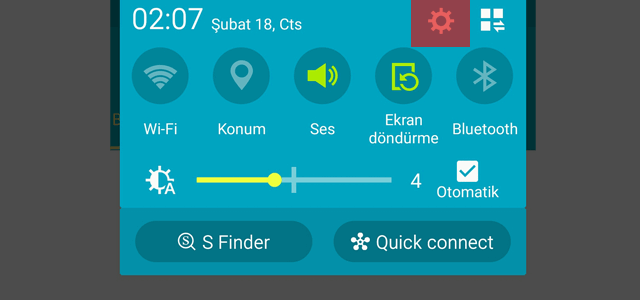
Genel & Hesaplar

Hesap ekle

Bu bölümde karşınıza yüklediğiniz sosyal medya uygulamalarının isimleri listelenecektir. Bu listeden Google’yi seçin ve ardından varsa gmail hesabınızı girin

E-posta adresinizi ve parolanızı girin.

E-posta (gmail) hesabınız yoksa yeni bir hesap oluşturarak işleme devam edin. Bütün adımları doğru girdiğiniz taktirde hesabınız android cihazınıza eklenip herşeyi yedeklemeye başlayacaktır. Tekrar belirtmem gereken konu, şifrenizi ve mail adresinizi kesinlikle unutmayın. İlerde birgün telefonunuz arızalanır, satarsınız, kırarsınız, dökersiniz derken yeni bir tane alırsınız. İşte o zaman vay benim emeklerim, gitti güzelim fotoğraflarım, videolarım, rehberim demeyin. Yeni cihazınızı alır almaz mail hesabınızı girip wifiye bağlandıktan sonra arkanıza yaslanın artık. İnternet hızına bağlı olarak içeriğinizin yeni cihaza aktarılmasının süresi değişiklik gösterebilir.
Senkronizasyon kapatma
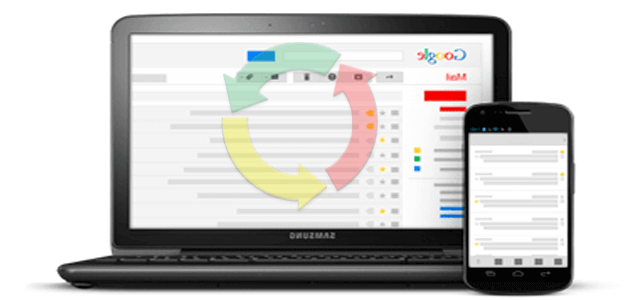
Bu teknolojinin sağladığı imkanlar tartışmasız geçmişe göre hatatımızı oldukça kolaylaştırsa da bu durumdan hoşnut olmayanlarımız vardır elbette. Google amcanın neyine benim verilerimi alıp yedekliyor, bütün bilgilerimi kopyalıyor diyenler de olacak elbette. Daha öncesinde de forumlarda bu tür kopyalama durumlarını tartışmıştık bazı arkadaşlarla. Bana göre yedeklemesinde sakınca yok çünkü milyonlarca neredeyse milyarlarca insan tarafından kullanılan sistemler bunlar. İşleri güçleri yok bu kadar insan içinden benim dosyalarımı alıp kurcalayacaklar gibi bir düşünceye düşmek bile pek mantıklı gelmiyor açıkçası. Adamların bu verilerle tek yaptığı rakamlarla analiz etmek ve kullanıcılara daha iyi deneyim sunmak. Böyle bir düşünceden dolayı yedekleme işlemini kapatmak istiyorsanız bence hiç ellemeyin ama sakıncalı olduğu taraflarda var elbette. Bu yüzden yedekleme işleminin nasıl kapatılacağını anlatma ihtiyacı duyuyorum.
Farzedelim sizin telefonda bir mail hesabı kayıtlı ve çektiğiniz bütün görseller bu mail adresine kayıt oluyor. Başta dediğimiz gibi mail adresini girer girmez yedeklemeye başlar diye. Olurda başka bir arkadaşınızın kullandığı bir mail adresi varsa sakın kendi telefonunuza kaydetmeyin. Aksi halde bütün verileriniz sizin arkadaşınızın telefonunda gözükmeye başlar. Çektiğiniz resimler , videolar, rehberiniz kısacası bütün özeliniz arkadaşınızın da telefonunda görünmeye başlar. Bu yüzden rehber, galeri vs. yedekleme işlemini bazı mail adresleir için kapatmanız gerekebilir. Bir hesap için yedekleme işlemini kapatmak istiyorsanız sırasıyla aşağıdaki adımları takip edin.
Ayarlar > Genel > Hesaplar > Google yazan yerleri tıkladığınızda telefonunuz ile eşleştirilen bütün posta adreslerini liste halinde görebilirsiniz. Kapatmak istediğiniz adrese tıklayın ve açılan bölümdeki bütün yeşil renkli onay işaretlerini kaldırın. Hepsimi kaldırdıktan sonra bir daha verileriniz o hesaba aktarılmayacaktır.
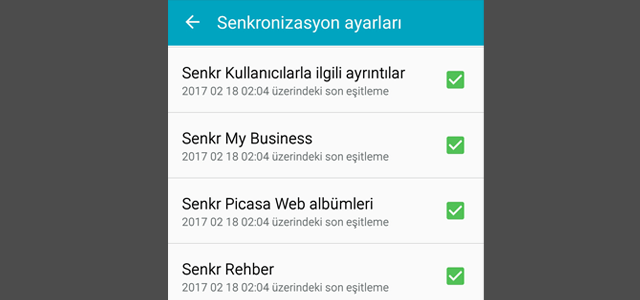
Iphone ve Ipad cihazlara android rehberi aktarma
- iPhone veya iPad’inizdeki Ayarlar uygulamasını açın.
- Kişiler > Hesaplar > Hesap Ekle > Google‘a dokunun.
- E-posta ve şifrenizi girin. 2 adımlı doğrulama kullanıyorsanız bir uygulama şifresi kullanın.
- İleri‘ye dokunun.
- “Kişiler”i etkinleştirin.
- Üst taraftaki Kaydet‘e dokunun.
Senkronizasyonu başlatmak için iPhone veya iPad’inizdeki Kişiler uygulamasını açın.
Iphone ve Ipad cihazlardo Google+ ile fotoğrafları yedekleme (Backup)

Öncelikle Apple appstore üzerinden Google+ uygulamasını indirip açın. Uygulama açılır açılmaz sizden gmail hesabınızı girmenizi isteyecektir. Bir mail adresi girip devam edin. Uygulama açıldığında aşağıdaki adımları takip edin.
Ayarları tıklayın

Google+’da paylaşılan Fotoğraf ve Videoyu tıklayın

İndiriliyor yazan bölümü açın.
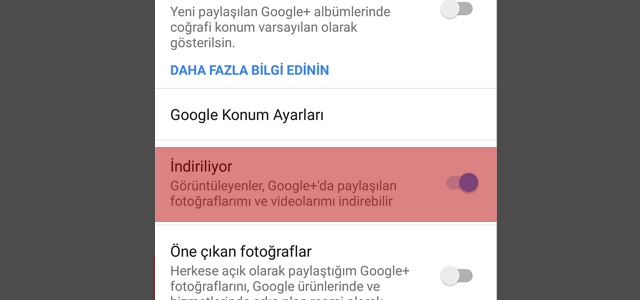
Artık fotoğraflarınız Google+ üzerinden yedeklenebilecek.
Ardından Google fotoğraflar uygulamasını indirip aşağıdaki adımları sırasıyla uygularsanız otomatik yedekleme sürekli çalışacaktır.
- Google Fotoğraflar uygulamasını açın.
- Sol üstteki Menü’ye dokunun.
- Ayarlar > Yedekle ve senkronize et‘i seçin.
- Ayarı açın veya kapatın.
Uygulamanın fotoğraflarınıza erişmesi için izin vermenizi isteyen bir ileti görürseniz:
- iOS ayarlar uygulamasını açın > Gizlilik > Fotoğraflar‘a hafifçe dokunun.
- Google Fotoğraflar‘ı açın.
Iphone ve Ipad için otomatik yedekleme (auto backup) devre dışı bırakma
- Google Fotoğraflar uygulamasını açın.
- Sol üstteki Menü’ye dokunun.
- Ayarlar > Yedekle ve senkronize et‘i seçin.
- Ayarı açın veya kapatın.
Senkronize edince ne oluyor?
Telefonda senkronize etmek ne demek?
Kişileri senkronize etmek ne demek?
Senkronizasyon açılırsa ne olur?
Senkronizasyon kapatılırsa ne olur?
Telefonda senkronize nasıl iptal edilir?
Senkronize edilen fotoğraflar nerede?
Senkronize ayarları nasıl yapılır?
Senkronize olmuş kişiler nasıl silinir?
Senkronizasyon nasıl iptal edilir?
Senkronizasyon nasıl durdurulur?
Kişiler nasıl senkronize edilir?
Google hesap senkronize etmek ne demek?